Appuyez sur Win R pour entrer MSINFO32 pour afficher l'élément "Processeur". x64 signifie qu'il prend en charge 64 bits; 2. Cliquez avec le bouton droit "cet ordinateur" et sélectionnez "Propriétés" pour afficher "Type de système" pour déterminer; 3. Utilisez le gestionnaire de taches pour voir si "l'architecture" est x64 sous l'onglet "Performance"; 4. Utilisez des outils tiers tels que CPU-Z ou SPECCY pour confirmer si le processeur prend en charge 64 bits. Les méthodes ci-dessus peuvent identifier efficacement si le processeur prend en charge l'architecture 64 bits. Même si le système 32 bits actuel est en cours d'exécution, cela ne signifie pas que le processeur ne prend pas en charge 64 bits.

Que votre processeur prenne en charge 64 bits est en fait lié à la version du système que vous pouvez installer et à quel logiciel vous exécutez. Si vous prévoyez de mettre à niveau le système ou d'installer un nouveau système, il est très important de comprendre cela.
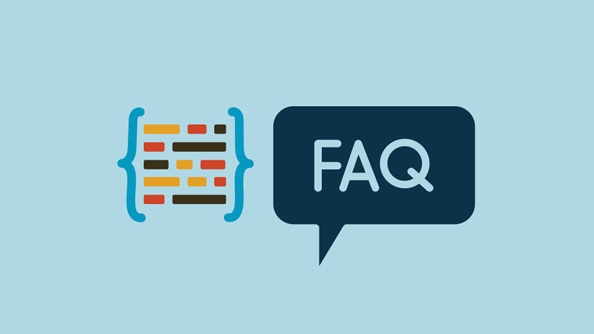
1. Vérifiez si le processeur prend en charge 64 bits sous Windows
Le moyen le plus simple est d'utiliser les propres outils du système:
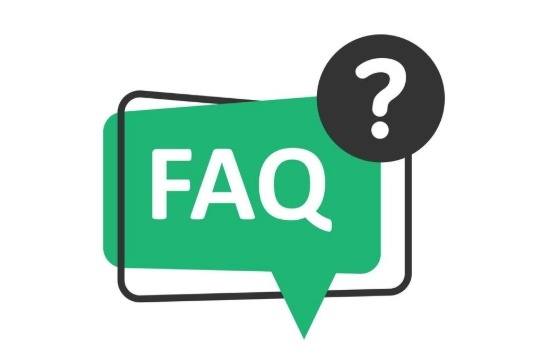
- Appuyez sur
Win Rpour ouvrir la fenêtre "Exécuter" et entrezmsinfo32pour entrer - Dans la page "Informations système" qui s'ouvre, recherchez l'élément "processeur"
- S'il dit
x64, cela signifie qu'il s'agit d'un processeur 64 bits; Si c'estx86, c'est un 32 bits
Une autre méthode est également très directe:
Ouvrez "cet ordinateur" ou "mon ordinateur", cliquez avec le bouton droit sur "Cliquez avec le bouton droit", et vous pouvez voir si votre système d'exploitation et votre processeur sont 64 bits dans "Type de système".
Remarque: Bien que certains anciens ordinateurs puissent exécuter des systèmes 64 bits, le BIOS peut ne pas être activé par défaut. Dans ce cas, il est recommandé de vérifier les options de réglage du BIOS sur le site officiel de la carte mère.

2. Utilisez le gestionnaire de taches pour faire des jugements rapides
Si vous souhaitez simplement confirmer rapidement, vous pouvez essayer cette méthode:
- Appuyez sur
Ctrl Shift Escpour ouvrir directement le gestionnaire de taches - Cliquez sur l'onglet Performance dans la barre de menu supérieure
- Dans la section "CPU", si vous voyez
x64affiché dans la colonne "Architecture", ce sera naturellement un processeur 64 bits.
Cette méthode convient à ceux qui ne veulent pas jouer avec la ligne de commande mais qui veulent simplement confirmer rapidement.
3. Les outils tiers peuvent également vous aider à identifier
Si vous n'êtes pas s?r des propres méthodes du système, vous pouvez également télécharger un logiciel de détection de matériel:
- CPU-Z : un gadget léger. Après l'avoir ouvert, vous pouvez voir les instructions définies dans l'onglet "CPU". S'il y a
x86-64ouAMD64, c'est 64 bits - Speccy : affichage plus complet des informations matérielles, y compris les spécifications détaillées du processeur
En plus de voir si le processeur prend en charge 64 bits, ces outils peuvent également vérifier la température, le nombre de noyau et d'autres informations, qui peuvent être considérés comme tuant deux oiseaux avec une pierre.
Fondamentalement, ce sont les méthodes. Vous pouvez le faire de quelque manière que ce soit. La clé ne doit pas être induite par la version système - même si vous utilisez actuellement un système 32 bits, cela ne signifie pas que votre processeur ne prend pas en charge 64 bits.
Ce qui précède est le contenu détaillé de. pour plus d'informations, suivez d'autres articles connexes sur le site Web de PHP en chinois!

Outils d'IA chauds

Undress AI Tool
Images de déshabillage gratuites

Undresser.AI Undress
Application basée sur l'IA pour créer des photos de nu réalistes

AI Clothes Remover
Outil d'IA en ligne pour supprimer les vêtements des photos.

Clothoff.io
Dissolvant de vêtements AI

Video Face Swap
échangez les visages dans n'importe quelle vidéo sans effort grace à notre outil d'échange de visage AI entièrement gratuit?!

Article chaud

Outils chauds

Bloc-notes++7.3.1
éditeur de code facile à utiliser et gratuit

SublimeText3 version chinoise
Version chinoise, très simple à utiliser

Envoyer Studio 13.0.1
Puissant environnement de développement intégré PHP

Dreamweaver CS6
Outils de développement Web visuel

SublimeText3 version Mac
Logiciel d'édition de code au niveau de Dieu (SublimeText3)
 Comment créer un point de restauration du système
Jul 07, 2025 am 12:17 AM
Comment créer un point de restauration du système
Jul 07, 2025 am 12:17 AM
Les méthodes de réglage des points de restauration du système incluent la création manuelle, la création automatique de dépendance et la gestion de l'espace de stockage. 1. La création manuelle nécessite une protection du système pour activer "Créer un point de restauration", allouer l'espace de disque de 5% et cliquer sur "Créer" pour nommer le point de restauration; 2. Le système créera automatiquement des points de restauration lors de l'installation de mises à jour ou de modification des paramètres, mais ne garantit pas l'exhaustivité; 3. Le point de restauration n'occupe pas plus de 5% de l'espace disque du système par défaut, et l'ancienne version sera automatiquement nettoyée et le stockage peut être géré en ajustant la limite supérieure.
 Comment corriger la vidéo_tdr_failure (nvlddmkm.sys)
Jul 16, 2025 am 12:08 AM
Comment corriger la vidéo_tdr_failure (nvlddmkm.sys)
Jul 16, 2025 am 12:08 AM
Lors de la rencontre de l'erreur d'écran bleu vidéo_tdr_failure (nvlddmkm.sys), la priorité doit être donnée pour dépanner le pilote de carte graphique ou les problèmes matériels. 1. Mettre à jour ou faire reculer le pilote de carte graphique: rechercher et mettre à jour automatiquement le gestionnaire de périphériques, installer ou revenir manuellement vers l'ancien pilote stable à l'aide des outils de site Web officiels de NVIDIA; 2. Ajustez le mécanisme TDR: modifiez la valeur TDRDELAY dans le registre pour prolonger le temps d'attente du système; 3. Vérifiez l'état du matériel de la carte graphique: surveiller la température, l'alimentation, la connexion d'interface et le module de mémoire; 4. Vérifiez les facteurs d'interférence du système: exécutez SFC / Scanow pour réparer les fichiers système, désinstaller un logiciel contradictoire et essayer le démarrage en mode Safe pour confirmer la cause profonde du problème. Dans la plupart des cas, le problème du conducteur est d'abord traité. Si cela se produit à plusieurs reprises, il doit être encore plus approfondi.
 Qu'est-ce qu'un pare-feu et comment ?a marche
Jul 08, 2025 am 12:11 AM
Qu'est-ce qu'un pare-feu et comment ?a marche
Jul 08, 2025 am 12:11 AM
Un pare-feu est un système de sécurité réseau qui surveille et contr?le le trafic réseau via des règles prédéfinies pour protéger les ordinateurs ou les réseaux contre l'accès non autorisé. Ses fonctions principales incluent: 1. Vérifiez la source, l'adresse de destination, le port et le protocole du paquet de données; 2. Déterminez s'il faut autoriser les connexions en fonction de la confiance; 3. Bloquer un comportement suspect ou malveillant; 4. Prise en charge des différents types tels que le filtrage des paquets de pare-feu, les pare-feu de détection de statut, les pare-feu de la couche d'application et les pare-feu de nouvelle génération; 5. Les utilisateurs peuvent activer les pare-feu intégrés via les paramètres du système d'exploitation, tels que Windows Security Center ou MacOS System Préférences; 6. Le pare-feu doit être utilisé en combinaison avec d'autres mesures de sécurité telles que des mots de passe solides et des logiciels de mise à jour pour améliorer la protection.
 Comment empêcher un programme de se connecter à Internet
Jul 07, 2025 am 12:12 AM
Comment empêcher un programme de se connecter à Internet
Jul 07, 2025 am 12:12 AM
Pour empêcher les programmes spécifiques d'être connectés au réseau, il peut être réalisé via des pare-feu système ou des outils tiers. 1. Les utilisateurs de Windows peuvent utiliser leur propre pare-feu, créer de nouvelles règles dans les "règles sortantes" pour sélectionner le chemin du programme et définir "Block Connection"; 2. Des outils tiers tels que Glasswire ou NetBalancer fournissent des interfaces graphiques plus pratiques pour fonctionner, mais prêtent attention à la fiabilité des sources et à l'impact des performances; 3. Les utilisateurs de Mac peuvent contr?ler les autorisations de mise en réseau via la ligne de commande avec PFCTL ou à l'aide de LittlesNitch et d'autres outils; 4. Un moyen plus approfondi consiste à utiliser la stratégie de panne du réseau. La politique de liste blanche interdit à tous les programmes d'être connectés au réseau par défaut et permet uniquement aux programmes de confiance d'accéder. Bien que les modes de fonctionnement de différents systèmes soient différents, la logique de base est cohérente et l'attention doit être accordée aux détails du chemin et de la portée des règles qui prennent effet.
 Pourquoi puis-je obtenir une invite de contr?le du compte d'utilisateur (UAC) à chaque fois
Jul 13, 2025 am 12:12 AM
Pourquoi puis-je obtenir une invite de contr?le du compte d'utilisateur (UAC) à chaque fois
Jul 13, 2025 am 12:12 AM
L'UAC appara?t fréquemment car le programme en cours d'exécution nécessite des autorisations d'administrateur ou le niveau de réglage du système est trop élevé. Les raisons courantes incluent l'installation de logiciels, la modification des paramètres du système, l'exécution d'outils tiers et d'autres déclencheurs d'opération. Si vous utilisez un compte administrateur, UAC confirme uniquement l'opération et non les blocs. Les méthodes de réduction des invites comprennent: l'annulation du programme à exécuter en tant qu'administrateur, abaissant le niveau de notification UAC, en utilisant un compte utilisateur standard et en démarrant le programme via le planificateur de taches. Il n'est pas recommandé de désactiver complètement l'UAC car il peut empêcher efficacement des programmes malveillants de falsifier le système. Vous pouvez définir l'UAC sur "Notifier uniquement lorsque le programme modifie l'ordinateur" pour équilibrer la sécurité et l'expérience.
 Comment changer votre nom sur Facebook?
Jul 13, 2025 am 12:03 AM
Comment changer votre nom sur Facebook?
Jul 13, 2025 am 12:03 AM
Le processus de changement de nom Facebook est simple, mais vous devez faire attention aux règles. Tout d'abord, connectez-vous à l'application ou à la version Web et accédez à "Paramètres et confidentialité"> "Paramètres"> "Informations personnelles"> "Nom", entrez un nouveau nom et enregistrez-le; Deuxièmement, vous devez utiliser votre vrai nom, il ne peut pas être modifié fréquemment dans les 60 jours, il ne peut pas contenir de caractères ou de chiffres spéciaux, et il ne peut pas être imputé par d'autres, et l'examen ne transmet pas la vérification auxiliaire telle que le téléchargement des cartes d'identité; Il prend généralement effet dans quelques minutes à 3 jours ouvrables après la soumission; Enfin, le changement de nom n'en informera pas les amis, le nom de la page d'accueil sera mis à jour simultanément et l'ancien nom sera toujours affiché dans l'enregistrement d'historique.
 Pourquoi mon audio ne fonctionne-t-il pas après une mise à jour Windows
Jul 09, 2025 am 12:10 AM
Pourquoi mon audio ne fonctionne-t-il pas après une mise à jour Windows
Jul 09, 2025 am 12:10 AM
Les problèmes audio sont généralement causés par des modifications des paramètres, des conducteurs anormaux ou des défaillances des services système. Vous pouvez les dépanner en fonction des étapes suivantes: 1. Vérifiez si le volume est muet, si le périphérique de sortie est correct, essayez de re-emblanquer et de débrancher le casque; 2. Mettre à jour ou faire reculer le pilote audio via le gestionnaire de périphériques, désinstaller si nécessaire et redémarrer l'ordinateur; 3. Assurez-vous que le service "WindowsAudio" est démarré et que le type de démarrage est défini sur automatique; 4. Exécutez la commande SFC / Scanow pour réparer les éventuels fichiers système corrompus. Fonctionnez étape par étape dans l'ordre, et la fonction audio peut être restaurée dans la plupart des cas.
 Vaut-il mieux fermer ou dormir mon ordinateur
Jul 08, 2025 am 12:19 AM
Vaut-il mieux fermer ou dormir mon ordinateur
Jul 08, 2025 am 12:19 AM
Le sommeil et la fermeture ont leurs propres utilisations, et le choix dépend du scénario d'utilisation. 1. 2. L'arrêt convient à ne pas utiliser pendant longtemps, à installer des mises à jour ou un dépannage, et la panne de courant est entièrement économisant l'énergie; 3. Le sommeil mixte prend en compte la mémoire et la sauvegarde du disque dur pour empêcher la perte de données de la panne de courant; 4. Les cahiers doivent prêter attention à la santé des batteries pour éviter une décharge excessive causée par un sommeil à long terme; 5. Il peut encore y avoir des taches de fond en mode veille, et il est recommandé d'ajuster les paramètres en fonction des besoins pour optimiser les performances et la consommation d'énergie.





